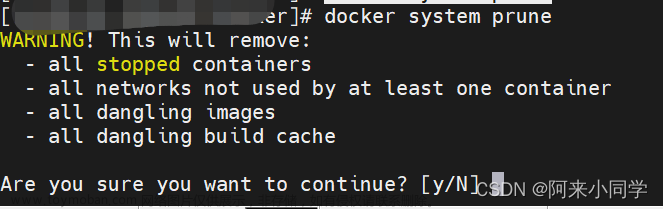因为虚拟机(Ubuntu20.04)默认安装在C盘,大量占用系统盘的空间,所以迁移到其他盘中
-
查看安装的虚拟机
wsl -l -v -
关闭所有正在运行的虚拟机
wsl --shutdown -
对需要迁移的分发或虚拟机导出
虚拟机名称:wsl -l -v可以查看名字,我的是Ubuntu-20.04
文件导出路径:我导出在D盘(F:\wsl-Ubuntu-20.04.tar)
wsl --export 虚拟机名称 文件导出路径 wsl --export Ubuntu-20.04 F:\wsl-Ubuntu-20.04.tar -
卸载虚拟机(删除C盘的虚拟机数据)
wsl --unregister 虚拟机名称 wsl --unregister Ubuntu-20.04 -
导入新的虚拟机
目标路径:新的虚拟机文件路径(理解为软件的安装路径就对了,我安装在F:\WSL\Ubuntu2004)
虚拟机文件路径:第3步导出的文件(F:\wsl-Ubuntu-20.04.tar)
--version 2:指定使用WSL2,如果填1就是指定使用WSL
wsl --import 虚拟机名称 目标路径 虚拟机文件路径 --version 2 wsl --import Ubuntu-20.04 F:\WSL\Ubuntu2004 F:\wsl-Ubuntu-20.04.tar --version 2
注意:如果导入后终端查找不到wsl,可以重启系统后再打开终端。
这时打开终端,进的是root系统,还需要设置默认登陆用户为安装时用户名
在c:\windows\system下以管理员身份运行power shell,执行下面命令:
ubuntu2004.exe config --default-user vincent在第四步,在导入任意盘linux系统时,我起名Ubuntu-18.04,所以这里是ubuntu1804.exe;如果你起的名字是Ubuntu-20.04,那这里就是ubuntu2004.exe;如果你起的名字是ubuntu,那这里就是ubuntu.exe。 vincent是我未迁移时wsl ubuntu的用户名称,这个换成你自己的。
文件访问
window访问wsl
在文件夹路径中或者win+R输入\wsl$
wsl访问window
cd /mnt/盘符 例如进入D盘:cd /mnt/d
wsl的安装及迁移至其他盘_wsl迁移_缄默0603的博客-CSDN博客文章来源:https://www.toymoban.com/news/detail-400117.html
WSL2安装Ubuntu20.04 - 王谷雨 - 博客园文章来源地址https://www.toymoban.com/news/detail-400117.html
到了这里,关于WSL:系统迁移【WSL默认安装在C盘,大量占用系统盘的空间,所以迁移到其他盘中】【如果导入时失败,更新WSL后重试】【更新WSL:wsl.exe --update】的文章就介绍完了。如果您还想了解更多内容,请在右上角搜索TOY模板网以前的文章或继续浏览下面的相关文章,希望大家以后多多支持TOY模板网!